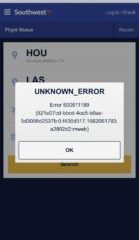Czy bateria Twojego laptopa jest naładowana w 100%, ale rozładowuje się po odłączeniu? Jeśli tak, może to wynikać z kilku przyczyn – takich jak wadliwa ładowarka, awaria baterii itp. W tym poście szczegółowo omówimy ten temat i przedstawimy skuteczne metody rozwiązania tego problemu na laptopie z systemem Windows 11/10.
Bateria laptopa wskazuje 100%, ale po odłączeniu gaśnie
Tutaj przedstawimy trzy metody rozwiązania problemu, gdy bateria laptopa z systemem Windows mówi, że jest naładowana w 100%, ale umiera po odłączeniu:
 Wypróbuj inną ładowarkę Wymień baterię Konfiguracja zarządzania energią
Wypróbuj inną ładowarkę Wymień baterię Konfiguracja zarządzania energią
Omówmy szczegółowo te metody.
1] Wypróbuj inną ładowarkę
Jeśli bateria laptopa pokazuje 100%, ale gaśnie po odłączeniu, problem może dotyczyć ładowarki. Istnieje możliwość, że ładowarka, której używasz, nie zapewnia wystarczającej mocy do laptopa lub nie ładuje go prawidłowo. W takich przypadkach zalecamy naładowanie laptopa inną kompatybilną ładowarką i sprawdzenie, czy bateria laptopa działa dłużej lub czy występuje ten sam problem.
Wskazówka: zalecamy że od czasu do czasu kalibrujesz baterię laptopa, aby wydłużyć jej żywotność
2] Konfiguracja zarządzania energią (oparta na OEM)
Niektórzy producenci OEM oferują zarządzanie energią, które odcina zasilanie w określonych warunkach. Jeśli jesteś użytkownikiem laptopa Dell, sprawdź konfigurację Power Managera i czy opcja Peak Shift jest włączona. Jeśli jest włączona, natychmiast ją wyłącz.
Peak shift to opcjonalna funkcja firmy Dell, która automatycznie zmniejsza zużycie energii, przełączając system na zasilanie bateryjne w określonych porach dnia, nawet jeśli laptop jest podłączony do bezpośredniego źródła zasilania.
W takich warunkach laptop będzie działał na baterii zasilanie, aż baterie osiągną minimalny próg. Nawet jeśli bezpośrednie źródło zasilania zostanie podłączone do laptopa, bateria nie będzie się ładować, dopóki nie zakończy się szczytowa zmiana. Ta funkcja jest również dostępna w niektórych laptopach Lenovo, więc sprawdź ją i upewnij się, że opcja Peak Shift jest wyłączona.
Podobnie sprawdź, czy na laptopie jest zainstalowane oprogramowanie OEM do zarządzania energią, a jeśli tak wyłącz ją i zobacz.
3] Wymień baterię
Może to być spowodowane wadliwą lub niesprawną baterią laptopa. Jeśli wskaźnik nie pokazuje zdrowej baterii i pokazuje moc zasilacza sieciowego, oznacza to wyraźną wskazówkę, że bateria laptopa jest wystrzelona. W takim stanie konieczna jest natychmiastowa wymiana baterii w laptopie. W celu zapewnienia bezpieczeństwa i lepszej wydajności laptopa zalecamy zabranie go do sklepu ze wsparciem sprzętowym i używanie wyłącznie oryginalnej baterii.
Wypróbuj wszystkie trzy metody i przekonaj się, która z nich jest dla Ciebie lepsza. Jeśli masz jakieś pytania, zadaj je w sekcji komentarzy.
Przeczytaj: Wskazówki dotyczące oszczędzania baterii i wydłużenia czasu pracy baterii laptopa
Dlaczego bateria mojego laptopa zatrzymała się na 100%?
Zwykle dzieje się tak, gdy bateria nie była kalibrowana przez długi czas. Natychmiastowym krokiem jest odłączenie ładowarki, ponowne uruchomienie komputera i wykonanie intensywnych zadań w celu rozładowania baterii. Jeśli to nie zadziała, ponowna kalibracja, ręczne wyjęcie baterii i ponowne włożenie, aby to naprawić.
Przeczytaj: wskazówki, jak rozwiązać problemy z rozładowywaniem baterii
Jak sprawdzić stan baterii?
Aby sprawdzić stan baterii laptopa, w terminalu systemu Windows wpisz powercfg/batteryreport i naciśnij Enter. Raport dotyczący baterii będzie plikiem HTML przechowywanym w folderze komputera. Otwórz raport, a wyświetli się stan i wiele innych czynników, które pomogą Ci określić stan baterii.